รหัสผ่านเราเตอร์ในโทรศัพท์อยู่ที่ไหน วิธีค้นหารหัสผ่านจาก Wi-Fi บนโทรศัพท์
และคุณไม่สามารถเชื่อมต่ออันที่สองได้ เนื่องจากรหัสผ่าน Wifi ถูกลืมไปหมดแล้ว เป็นผลให้คุณสามารถเข้าถึงเครือข่าย Wifi ได้ แต่ในโทรศัพท์เครื่องเดียวและอุปกรณ์ไม่สามารถเชื่อมต่อได้สามครั้ง
โชคดี, ปัญหานี้สามารถแก้ไขได้ค่อนข้างง่าย ในการดำเนินการนี้ คุณต้องดูรหัสผ่านจากเครือข่าย Wifi ที่บันทึกไว้ในโทรศัพท์ วี วัสดุนี้เราจะแสดงวิธีการดำเนินการนี้ในโทรศัพท์ Android
ดังนั้นเพื่อค้นหารหัสผ่านจาก Wifi บนโทรศัพท์ของคุณ คุณต้องติดตั้งแอป หลังการติดตั้ง ให้เปิดแอปพลิเคชันนี้และเปิดโฟลเดอร์ข้อมูล
หลังจากนั้นคุณต้องเปิดโฟลเดอร์เบ็ดเตล็ด
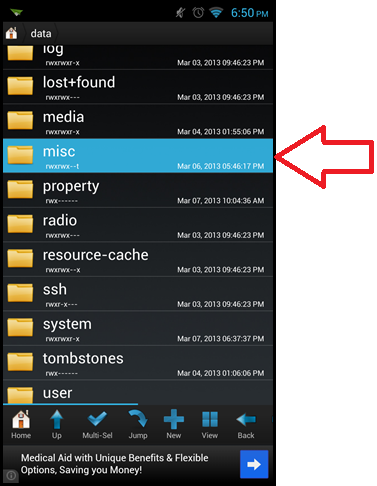
จากนั้นเปิดโฟลเดอร์ wifi
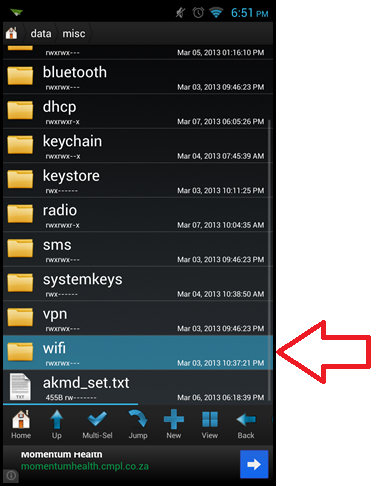
ตอนนี้คุณควรเห็นเนื้อหาของโฟลเดอร์ wifi ควรมีหลายไฟล์ที่นี่และอีกหนึ่งโฟลเดอร์ ในการค้นหารหัสผ่าน WiFi บนโทรศัพท์ของคุณ คุณต้องเปิดไฟล์ wpa_supplicant.conf โดยใช้โปรแกรมแก้ไขข้อความใดๆ
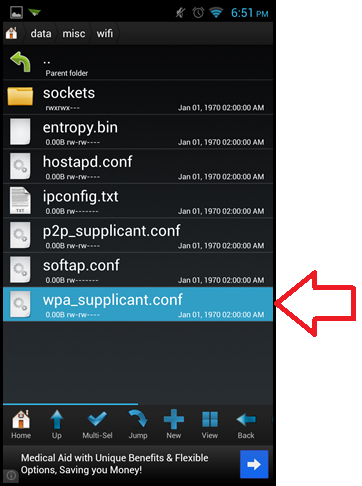
เมื่อเปิดไฟล์ wpa_supplicant.conf คุณจะเห็นข้อมูลเกี่ยวกับเครือข่าย WiFi ทั้งหมดที่คุณเคยเชื่อมต่อบนโทรศัพท์ของคุณ
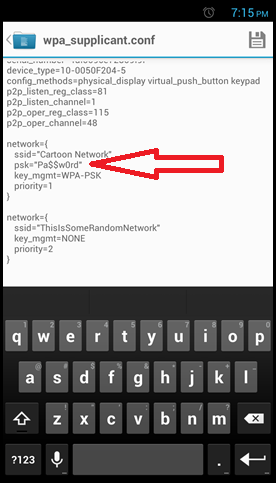
ที่นี่ข้อมูลทั้งหมดแบ่งออกเป็นกลุ่มที่มีหัวข้อ "เครือข่าย" ในการค้นหารหัสผ่านสำหรับ WiFi คุณต้องค้นหาเครือข่ายที่มีชื่อที่ต้องการ (SSID) และดูรหัสผ่าน (สตริง PSK)
สำหรับโทรศัพท์ Android มีวิธีอื่นในการค้นหา รหัสผ่าน WiFi... หากคุณมีสิทธิ์ ROOT คุณสามารถดาวน์โหลดโปรแกรมได้ โปรแกรมนี้เปิดไฟล์ wpa_supplicant.conf เดียวกัน วิเคราะห์ และแสดงข้อมูลเกี่ยวกับรหัสผ่านในรูปแบบที่เข้าใจง่าย
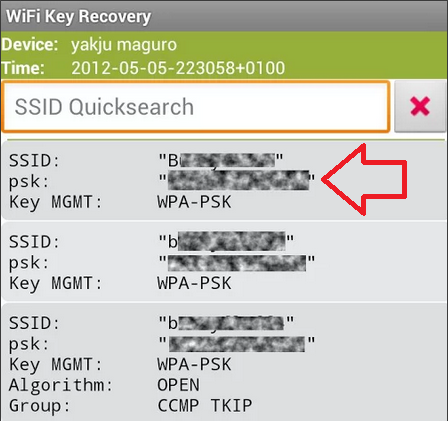
ในการค้นหารหัสผ่านโดยใช้โปรแกรมนี้ คุณเพียงแค่ต้องค้นหาเครือข่าย WiFi ที่ต้องการในรายการและดูที่บรรทัด psk ที่ระบุรหัสผ่าน WiFi หากจำเป็น คุณสามารถใช้การค้นหาเครือข่าย WiFi ที่บันทึกไว้
บ่อยครั้งเราต้องเชื่อมต่อสมาร์ทโฟนหรือแท็บเล็ตเครื่องใหม่เข้ากับ เครือข่ายไร้สายแต่เราจำรหัสไม่ได้ อย่ารีบร้อนที่จะอารมณ์เสียและไปที่การตั้งค่าของเราเตอร์ แสดงได้ รหัสผ่าน wifiบน อุปกรณ์ Androidโดยที่ก่อนหน้านี้เคยเชื่อมต่อกับจุดเชื่อมต่อนี้
วิธีค้นหาคีย์เครือข่ายของคุณบนสมาร์ทโฟน
- ติดตั้งโปรแกรมสำรวจบุคคลที่สามและค้นหาข้อมูลที่จำเป็นด้วยตนเอง
- ใช้แอพเฉพาะ
เป็นที่น่าจดจำว่าทั้งสองวิธีต้องการ การเข้าถึงแบบเต็มผู้ดูแลระบบ ( สิทธิ์รูท). ตัวเลือกแรกเกี่ยวข้องกับการติดตั้ง Explorer ซึ่งคุณสามารถเปิดโฟลเดอร์ระบบและดูข้อมูลที่จำเป็นได้ ยูทิลิตี้ที่ใช้กันอย่างแพร่หลายคือ Root Explorer
ลองมาดูวิธีการค้นหารหัสผ่าน Wi-Fi ทั้งสองวิธีโดยละเอียดยิ่งขึ้น
ค้นหาข้อมูลเครือข่ายด้วยตนเอง
ขั้นแรกให้เปิด Google playค้นหาและติดตั้งโปรแกรม Root Explorer ในการเริ่มต้นครั้งแรก โปรแกรมจะขอให้คุณให้สิทธิ์รูท ให้พวกเขา. นี่เป็นวิธีเดียวที่คุณสามารถเข้าถึงได้ โฟลเดอร์ระบบ... ตอนนี้เหลือเพียงการค้นหาตำแหน่งที่เก็บรหัสผ่านสำหรับเครือข่าย Wi-Fi
มันถูกบันทึกไว้ในไฟล์ชื่อ "wpa_supplicant.conf"
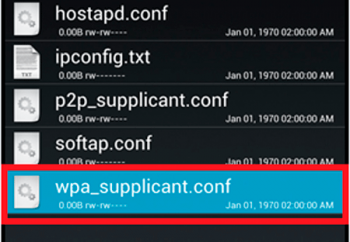
ขั้นแรก ไปที่โฟลเดอร์ "ข้อมูล" นี่คือตำแหน่งที่มีข้อมูลซึ่งมีข้อมูลเกี่ยวกับการตั้งค่า การเชื่อมต่อ และการกำหนดค่าระบบ

ถัดไป ค้นหาโฟลเดอร์ "เบ็ดเตล็ด" ค้นหาโฟลเดอร์ "Wi-Fi" ที่นี่ มันอยู่ในนั้นที่เก็บไฟล์ที่เราต้องการ คุณต้องเปิดในโปรแกรมแก้ไขข้อความ เช่น ในแผ่นจดบันทึก ที่นี่คุณจะเห็นรายการการเชื่อมต่อทั้งหมดที่สมาร์ทโฟนเชื่อมต่ออยู่ SSID คือชื่อของเครือข่าย และสาย PSK จะแสดงคีย์ความปลอดภัยที่จำเป็น
การติดตั้งแอปพลิเคชัน Security Key Extractor
ตัวค้นหารหัสผ่าน Android Wi-Fi เป็นโปรแกรมที่ให้คุณดึงข้อมูลเกี่ยวกับเครือข่ายที่สมาร์ทโฟนของคุณเชื่อมต่ออยู่ มีแอปพลิเคชั่นที่คล้ายกันมากมาย ยิ่งกว่านั้นทั้งหมดทำงานโดยใช้หลักการเดียวกัน ประเด็นคือการค้นหาไฟล์ดังกล่าวและแสดงข้อมูลบนหน้าจอ
ทั้งหมดนี้ทำโดยอัตโนมัติ เพื่อให้ผู้ใช้ไม่ต้องค้นหาไดเรกทอรีที่ต้องการโดยอิสระและเปิดไฟล์ในโปรแกรมแก้ไขข้อความ: แอปพลิเคชันนี้ให้คุณแยกรหัสผ่านบน Wi-Fi โดยอัตโนมัติและแสดงบนจอแสดงผล
แอปพลิเคชั่นที่ง่ายและสะดวกที่สุดคือ Wi-Fi IP และตัวสำรวจรหัสผ่าน
![]()
มันทำงานบนหลักการเดียวกัน แต่ในขณะเดียวกันก็มีอินเทอร์เฟซที่ใช้งานง่ายที่สุด สามารถดาวน์โหลดได้จาก Google Play ฟรีอย่างแน่นอน ดังที่กล่าวไว้ข้างต้น เพื่อให้โปรแกรมสามารถแสดงรหัสผ่าน Wi-Fi ที่บันทึกไว้ได้ จำเป็นต้องมีสิทธิ์รูท
คุณเพียงแค่ต้องเรียกใช้ยูทิลิตี้และทำเครื่องหมายในช่อง "แสดงรหัสผ่าน"

ขั้นตอนนี้จะเสร็จสิ้น ระบบจะแสดงรหัส คุณเพียงแค่ต้องจำหรือเขียนใหม่ เป็นที่น่าเตือนว่าหากคุณเปิดสิทธิ์รูทบนอุปกรณ์ที่ยังอยู่ภายใต้การรับประกัน มันจะ "หมดไฟ" ซึ่งหมายความว่าในกรณีที่รถเสีย คุณจะต้องจ่ายค่าซ่อมเอง
นอกจากนี้ การเปิดการเข้าถึงแบบเต็มยังมีความเสี่ยงอยู่ และหากคุณเป็นผู้ใช้ที่ไม่มีประสบการณ์ คุณไม่ควรเปิดแค็ตตาล็อกระบบและลบหรือเปลี่ยนแปลงบางสิ่งในนั้น นี้สามารถนำไปสู่ความผิดปกติ ระบบปฏิบัติการตลอดจนความเสียหายต่ออุปกรณ์
วิธีค้นหารหัสผ่านสำหรับ Wi-Fi บน Android: วิดีโอ
วันที่เผยแพร่: 04.04.15
คุณอาจเคยเจอวิธีค้นหารหัสผ่าน WiFi บนโทรศัพท์ Android และ Symbian แล้ว มีบางครั้งที่โทรศัพท์ของคุณเชื่อมต่อกับเครือข่ายแล้วและจำเป็นต้องเพิ่มอุปกรณ์ใหม่ลงในเครือข่าย แต่คุณไม่สามารถเข้าถึงเราเตอร์ที่เผยแพร่อินเทอร์เน็ตได้ (ในนั้นคุณสามารถค้นหารหัสผ่านสำหรับ WiFi) บทความต่อไปนี้จะช่วยให้คุณเห็นรหัสผ่านในเราเตอร์: "" หรือ "" แต่เนื่องจากโทรศัพท์เชื่อมต่อกับเครือข่ายอยู่แล้ว จึงต้องมีวิธีค้นหาคีย์เครือข่ายผ่านมัน แน่นอน มันเป็นอย่างนั้น และฉันจะบอกคุณเกี่ยวกับมันตอนนี้
สำหรับผู้ที่กำลังมองหาเงินง่าย ๆ คือการค้นหารหัสผ่านจาก WiFi อย่างรวดเร็วจากนั้นถึงฉันและเสียใจของคุณในบทความนี้คุณจะไม่พบวิธีง่าย ๆ การเรียกร้องทั้งหมดต่อผู้พัฒนาระบบปฏิบัติการเหล่านี้ อันดับแรก เราจะพูดถึงระบบ Android ยอดนิยม จากนั้นเราจะหาวิธีทำสิ่งนี้ใน Symbian
สำหรับโทรศัพท์ Android
ก่อนเริ่มกระบวนการค้นหารหัสผ่านเครือข่าย คุณต้องเข้าถึงเฟิร์มแวร์ของโทรศัพท์ในฐานะผู้ดูแลระบบ (เรียกว่าการเข้าถึงรูท) ในการดำเนินการนี้ จากคอมพิวเตอร์ของคุณ ไปที่เว็บไซต์ http://www.kingoapp.com/android-root.htm และดาวน์โหลด แอพฟรี Kingo รูท Android
ความสนใจ! ฉันไม่แนะนำให้ทำตามขั้นตอนเหล่านี้ถ้าคุณมีความเข้าใจในเทคนิคเพียงเล็กน้อย ตามรายงานบางฉบับ หลังจากขั้นตอนนี้ คุณจะสูญเสียการรับประกันโทรศัพท์ ดังนั้นฉันขอให้คุณระมัดระวังและเข้าใจว่าความรับผิดชอบทั้งหมดจะตกอยู่กับคุณ ไม่ใช่ฉัน ในทางกลับกันฉันจะทำตามขั้นตอนนี้บนโทรศัพท์ของฉันเพื่อเขียนบทความ + เพื่อให้แน่ใจว่าฉันจะไม่พลาดขั้นตอนใด ๆ ในการทำงานกับโปรแกรม! อย่าลืมอ่านบทความทั้งหมด แล้วจัดการโทรศัพท์และคอมพิวเตอร์ของคุณเท่านั้น
ติดตั้งแอปพลิเคชันบนคอมพิวเตอร์ของคุณ นี่คือขั้นตอนในการติดตั้งโปรแกรม:
- คลิก "ถัดไป";
- ทำเครื่องหมายที่ช่อง "ฉันยอมรับข้อตกลง" คลิก "ถัดไป";
- ปล่อยให้ทุกอย่างเป็นค่าเริ่มต้น คลิก "ถัดไป", "ถัดไป", "ถัดไป", "ติดตั้ง";
- หลังจากคัดลอกไฟล์ไปยังคอมพิวเตอร์แล้ว หน้าต่างจะปรากฏขึ้นโดยให้คุณทิ้งเครื่องหมายถูก (เรียกใช้โปรแกรม) และคลิก "เสร็จสิ้น"
ในการตั้งค่าโทรศัพท์ ในส่วน "สำหรับนักพัฒนา" ให้เลือกช่องทำเครื่องหมาย "การแก้ไขข้อบกพร่อง USB" จากนั้นคุณสามารถเชื่อมต่อโทรศัพท์กับคอมพิวเตอร์ได้ หลังจากนั้นไม่กี่วินาที โปรแกรม Kingo Root จะขอให้คุณยกเลิกการเชื่อมต่อโทรศัพท์จากคอมพิวเตอร์ ซึ่งคุณทำ - ถอดสาย USB ออกจากคอมพิวเตอร์ จากนั้นการติดตั้งจะเริ่มขึ้น ไดรเวอร์ที่จำเป็นคุณไม่ต้องดำเนินการใดๆ เพียงรอให้การติดตั้งเสร็จสิ้น
คุณต้องรอให้ข้อความต่อไปนี้ปรากฏในโปรแกรม:
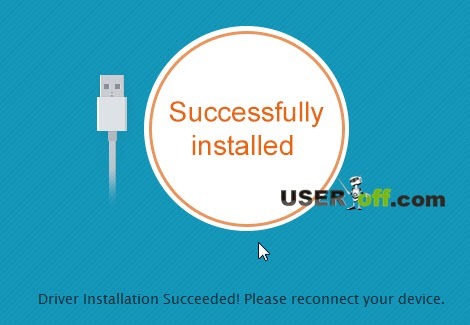
ดังนั้น หากทำตามขั้นตอนทั้งหมดที่อธิบายไว้แล้ว ให้เชื่อมต่อโทรศัพท์ของคุณกับคอมพิวเตอร์หรือแล็ปท็อปผ่าน USB
ตอนนี้ เพียงคลิกปุ่ม "Root Again" ในโปรแกรม และหากจำเป็น ให้ยอมรับคำขอป๊อปอัปที่อาจปรากฏบนคอมพิวเตอร์ (โปรแกรมป้องกันไวรัสและอื่นๆ ที่คล้ายกัน)
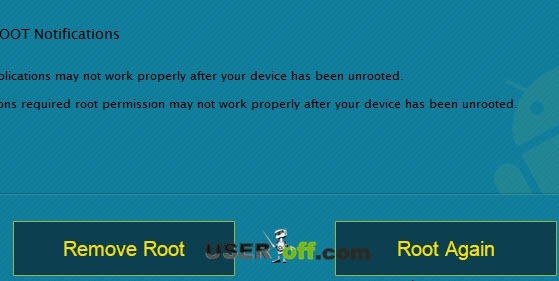
ตอนนี้คุณต้องรอให้โปรแกรมดำเนินการที่จำเป็นทั้งหมด จากนั้นโทรศัพท์จะรีบูต ตอนนี้คุณมีสิทธิ์รูทแล้ว
โปรแกรมนี้เป็นสากลสำหรับขั้นตอนนี้ แต่ปัญหาอาจเกิดขึ้นได้ ในการแก้ปัญหาหรือค้นหาวิธีรับสิทธิ์รูทบนโทรศัพท์หรือแท็บเล็ตของคุณ คุณสามารถไปที่ไซต์ w3bsit3-dns.com ซึ่งคุณจะพบคำอธิบายสำหรับอุปกรณ์ของคุณ
นี่คือตัวอย่างคำแนะนำในการขอรับสิทธิ์ในแท็บเล็ตตัวใดตัวหนึ่งซึ่งเผยแพร่บนเว็บไซต์นี้:
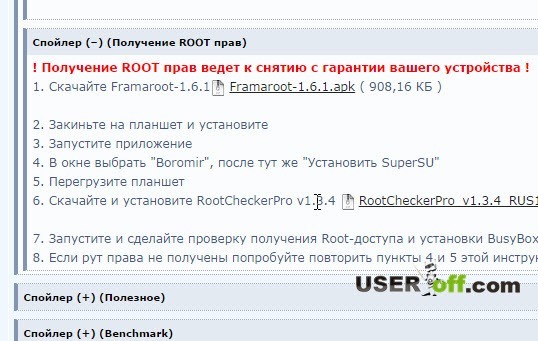
ตอนนี้คุณสามารถไปที่โฟลเดอร์ WiFi และเปิดไฟล์ที่มีข้อมูลที่เราสนใจ /data/misc/WiFi/wpa_supplicant.conf เพื่อไม่ให้ทำตามขั้นตอนนี้ด้วยตนเอง คุณสามารถใช้แอปพลิเคชันพิเศษ เช่น การกู้คืนคีย์ WiFi ติดตั้งโปรแกรมนี้บนโทรศัพท์ของคุณ รันมัน แล้วคุณจะเห็นชื่อของจุดเข้าใช้งานและรหัสผ่านของพวกมัน
![]()
คุณยังสามารถติดตั้งแอปพลิเคชัน เลือกรุ่น Lite เรียกใช้แอปพลิเคชันที่ติดตั้ง

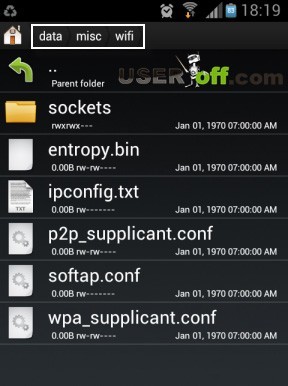
เปิดไฟล์นี้ในโปรแกรมแก้ไขข้อความและค้นหาบรรทัด "เครือข่าย" ในนั้น

อาจมีหลายรายการในไฟล์หากคุณเชื่อมต่อกับหลายเครือข่าย ตามค่า ssid (ชื่อของเครือข่ายที่คุณต้องการค้นหารหัสผ่าน) เลือกการเชื่อมต่อที่ต้องการและใส่ใจกับบรรทัด "psk" มันอยู่ในนั้นหลังจากเครื่องหมาย "=" ว่ามีการเขียนคีย์การเข้าถึง WiFi
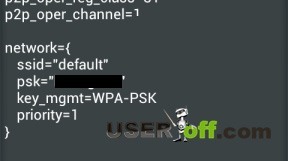
โดยหลักการแล้ว ไม่มีอะไรยาก สิ่งสำคัญคือต้องจัดการกับสิทธิ์ของรูท และจากนั้นด้วยตนเองหรือผ่านแอปพลิเคชันพิเศษเพื่อสอดแนมรหัสผ่าน
หากคุณมีโทรศัพท์ Symbian
ฉันจะเขียนเกี่ยวกับระบบ Symbian สั้น ๆ และไม่มีภาพหน้าจอ แต่ฉันคิดว่าการปฏิบัติตามคำแนะนำนี้ คุณจะเข้าใจวิธีการและสิ่งที่ต้องทำ เช่นเดียวกับโทรศัพท์ Android อันดับแรก เราต้องเข้าถึงไฟล์และโฟลเดอร์ระบบได้อย่างเต็มที่ ในฟอรัมยอดนิยม มีคำแนะนำที่ชัดเจนซึ่งคุณสามารถทำความคุ้นเคยได้จากผู้ที่ทำตามขั้นตอนนี้ ที่นี่ . ฉันยังแนะนำให้คุณทำความคุ้นเคยกับข้อมูลอื่น ๆ คุณอาจไม่จำเป็นต้องได้รับสิทธิ์รูทที่นี่
หลังจากเข้าถึงโดยสมบูรณ์แล้ว คุณต้องไปที่ไดรฟ์ C ผ่านตัวจัดการไฟล์ เช่น Xplore เปิดโฟลเดอร์ส่วนตัวในนั้น ไปที่แพ็ค 10202be9 ที่อยู่ในนั้น จากนั้นไปที่โฟลเดอร์คงอยู่ ค้นหาไฟล์ cccccc00.cre และเปิดด้วยโปรแกรมแก้ไขข้อความ คล้ายกับวิธีการข้างต้น ค้นหาการเชื่อมต่อที่ต้องการโดย ssid และรหัสผ่านจากเครือข่ายนี้จะถูกเขียนอยู่ข้างๆ ฉันอธิบายกรณีทั่วไปส่วนใหญ่ แต่ความหลากหลายของเฟิร์มแวร์และโทรศัพท์รุ่นที่มีระบบปฏิบัติการ Symbian ขั้นตอนนี้อาจแตกต่างกัน ตัวอย่างเช่น ไฟล์รหัสผ่านที่ต้องการสามารถอยู่ใน C: \ Private \ 100012a5 \ DBS_102072E9_eapol.dat
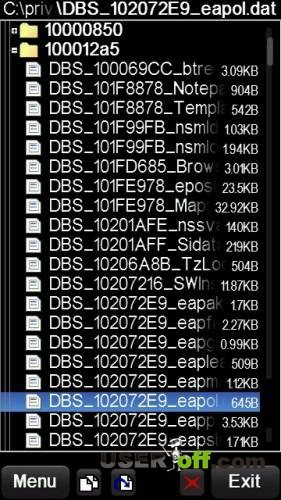
ถ้าไม่เจอ ไฟล์ที่ต้องการจากนั้นใช้การค้นหาในฟอรัมตามลิงค์ที่ให้ไว้ด้านบน เป็นไปได้ว่าปัญหานี้ได้รับการกล่าวถึงแล้วและคุณสามารถผ่านไปได้ด้วยเลือดเล็กน้อย;)
อย่างที่คุณเห็น มันใช้เวลานานมากในการค้นหารหัสผ่านสำหรับจุดเชื่อมต่อที่เชื่อมต่อ ดังนั้นก่อนที่จะสงสัยว่าจะค้นหารหัสผ่านสำหรับ WiFi บนโทรศัพท์ของคุณได้อย่างไร ให้พยายามจำรหัสผ่านนั้นหรือถามเจ้าของฮอตสปอตไร้สายว่า คุณไม่ใช่หนึ่ง แต่สุดท้าย คุณสามารถไปที่การตั้งค่าเราเตอร์และค้นหาส่วนที่ระบุรหัสผ่าน WiFi
พวกเราหลายคนอยู่ในเขตปลอดอากร ความครอบคลุมของ Wi-Fiด้วยแท็บเล็ตหรือสมาร์ทโฟน พวกเขาชอบเครือข่ายไร้สายนี้มากกว่า 3G มีหลายเหตุผลนี้. อย่างแรกคือ บริการฟรีและประการที่สอง โดยปกติความเร็วจะสูงกว่าการเชื่อมต่อ 3G ทันทีที่การเชื่อมต่อระหว่างอุปกรณ์มือถือและเครือข่ายเสร็จสมบูรณ์ คีย์การเข้าถึงจะถูกลงทะเบียนในหน่วยความจำของอุปกรณ์โดยอัตโนมัติ อย่างไรก็ตาม มีบางครั้งที่เราจำเป็นต้องดูรหัสผ่านสำหรับเครือข่าย Wi-Fi บนอุปกรณ์ Android หลังจากช่วงระยะเวลาหนึ่ง
แน่นอน หากแท็บเล็ตหรือสมาร์ทโฟนของคุณเชื่อมต่อกับเราเตอร์หรือจุดเข้าใช้งาน คุณจะพบข้อมูลที่จำเป็นในอินเทอร์เฟซ อุปกรณ์เครือข่าย... แต่มีบางสถานการณ์เมื่อเราเชื่อมต่อกับเครือข่าย Wi-Fi ของผู้อื่น และเราก็ไม่สามารถเข้าถึงแผงการดูแลระบบของเราเตอร์ได้ โชคดีที่ห้องผ่าตัด ระบบ Androidถูกสร้างขึ้นในเวลาที่กำหนดบนเคอร์เนล Linux และใช้ไฟล์การกำหนดค่า ดังนั้นรหัสผ่านที่ป้อนก่อนหน้านี้จะถูกบันทึกไว้ในไฟล์พิเศษซึ่งอยู่ที่: / data / misc / wifi และเรียกว่า wpa_supplicant.conf
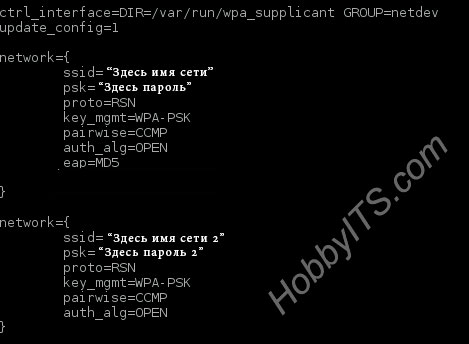
เส้นทางทั้งหมดไปยังไฟล์ที่รูท ระบบไฟล์มีลักษณะดังนี้: /data/misc/wifi/wpa_supplicant.conf
ขึ้นอยู่กับ เวอร์ชั่น Android, เส้นทางอาจแตกต่างกันเล็กน้อย. หากไม่มีสิ่งใดในเส้นทางด้านบน ให้ลองค้นหาข้อมูลตามที่อยู่นี้: /etc/wifi/wpa_supplicant.conf
เพื่อค้นหาไฟล์ข้อมูลที่ฉันใช้ ผู้บัญชาการทั้งหมด... ควรจะกล่าวว่าในบางกรณีในไฟล์ที่ฉันกล่าวถึงรหัสผ่านจากเครือข่าย Wi-Fi นั้น อุปกรณ์โทรศัพท์ไม่ได้เชื่อมต่อมาก่อน ในกรณีเช่นนี้ แอพ Wi-Fi Pass Recovery ฟรีช่วยฉันได้เสมอ ในการเปิดไฟล์ที่ต้องการด้วยตนเองหรือใช้โปรแกรม คุณต้องมี
หากได้รับสิทธิ์ก่อนหน้านี้ และไม่มีความปรารถนาที่จะค้นหาไฟล์ที่ต้องการในรูทของระบบ ให้เปิดแอปพลิเคชัน Wi-Fi Pass Recovery
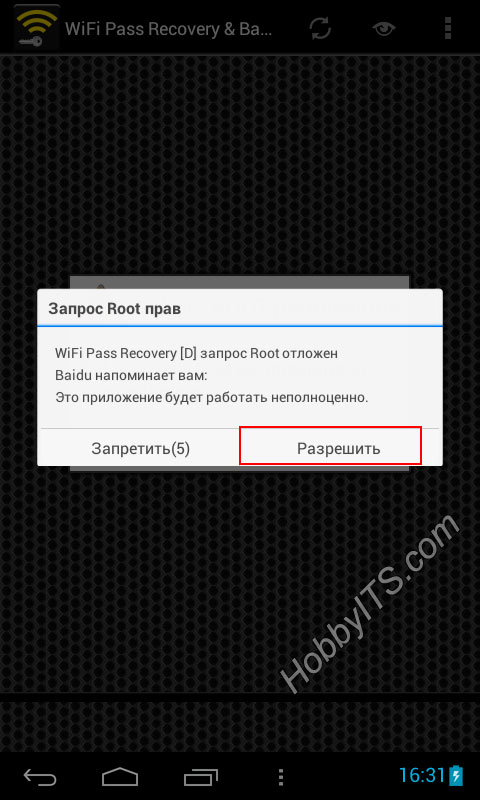
เปิดสิทธิ์รูทในแอปพลิเคชันและรับรหัสผ่านทั้งหมดจากที่ใช้ก่อนหน้านี้ เครือข่าย Wi-Fi... หากต้องการแสดงเพียงคลิกที่ไอคอนที่มุมขวาบนในรูปของตา

แอปพลิเคชั่นจะค้นหาไฟล์ที่เก็บรหัสผ่านและแสดงบนหน้าจอแท็บเล็ตหรือสมาร์ทโฟน นี่คือวิธีที่คุณสามารถใช้โปรแกรมเพื่อค้นหารหัสผ่านสำหรับเครือข่าย Wi-Fi ที่ต้องการ นั่นคือทั้งหมดที่ ลาก่อน!
พวกเราหลายคนมี Wi-Fi แล้ว เป็นผลให้เรากลับถึงบ้านและเพลิดเพลินกับการเข้าถึง .ความเร็วสูง เว็บทั่วโลกโดยไม่ต้องกลัวว่าจะใช้ทราฟฟิกบนมือถือของคุณจนหมด เมื่อป้อนรหัสผ่านแล้วเราก็ปล่อยให้กระบวนการเชื่อมต่ออยู่ภายใต้การควบคุมของระบบอัตโนมัติ แต่ถ้าคุณต้องการดูรหัสผ่านที่ป้อนล่ะ ทำอย่างไร เปลี่ยนเครื่องหมายดอกจันแบบดั้งเดิมให้เป็นสัญลักษณ์ปกติได้อย่างไร บทความวันนี้จะพยายามตอบคำถามนี้
แน่นอน คุณสามารถค้นหารหัสผ่านจาก Wi-Fi ได้โดยใช้คอมพิวเตอร์ที่เชื่อมต่อกับเราเตอร์ด้วยสายเส้นเดียว แต่มักจะใช้เวลานานเกินไป คุณจะใช้เวลาในการโหลดระบบปฏิบัติการ จากนั้นคุณจะต้องจัดการกับทางเข้า พื้นที่ส่วนบุคคล... แต่ไม่ใช่ทุกคนที่จำรหัสผ่านสำหรับบัญชีนี้! กล่าวโดยย่อ การค้นหารหัสผ่านสำหรับ Wi-Fi บน Android นั้นง่ายกว่า
ส่วนใหญ่แล้วจำเป็นต้องมีวิธีแก้ไขปัญหาดังกล่าวหากเพื่อนมาหาคุณ บางคนอาจต้องการเชื่อมต่อกับ เครือข่ายในบ้าน Wi-Fi เพื่อไม่ให้เสียการรับส่งข้อมูล ในขณะเดียวกันก็รับความเร็วการถ่ายโอนข้อมูลที่สูงขึ้น ถ้าจำรหัสผ่านได้จะดีมาก แต่บ่อยครั้งที่เราไม่เก็บไว้ในหัวของเราซึ่งเป็นสาเหตุที่เราต้องพยายามค้นหารหัสผ่านของที่บันทึกไว้ เครือข่าย WiFi... และทันใดนั้นปรากฎว่ามันไม่ง่ายอย่างที่คิด
การใช้ตัวจัดการไฟล์
วิธีนี้ใช้ได้กับอุปกรณ์หลายตัวที่ทำงานภายใต้ Android... ประกอบด้วยการใช้ตัวจัดการไฟล์ ด้วยความช่วยเหลือ คุณสามารถเปิดไฟล์พิเศษที่มีการลงทะเบียนรหัสผ่านสำหรับเครือข่าย Wi-Fi นั้นไว้ การเชื่อมต่อจะเกิดขึ้นโดยอัตโนมัติ ในฐานะผู้จัดการไฟล์ คุณสามารถใช้ คอนดักเตอร์ , ES File Explorerหรือแอปพลิเคชันอื่นที่คล้ายคลึงกัน - ไม่ได้มีบทบาทสำคัญ
แน่นอน ก่อนอื่นคุณต้องติดตั้งโปรแกรมดังกล่าว แล้วทำดังต่อไปนี้:
ขั้นตอนที่ 1.เริ่มตัวจัดการไฟล์ ในกรณีของเรามันจะเป็น รูทเบราว์เซอร์ .
ขั้นตอนที่ 2.ไปที่ไดเร็กทอรีรากของระบบ
ขั้นตอนที่ 3ไปที่โฟลเดอร์ " ข้อมูล».
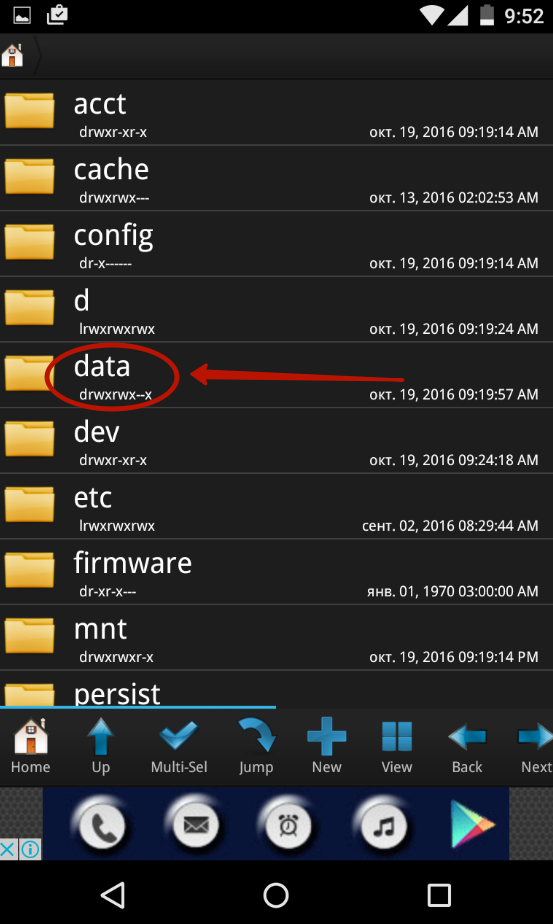
ขั้นตอนที่ 4ไปที่โฟลเดอร์ " misk».
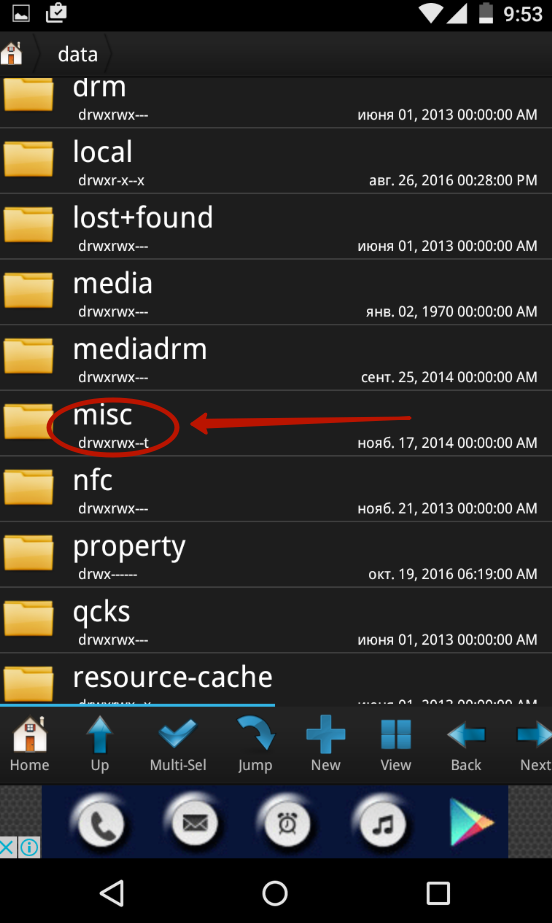
ขั้นตอนที่ 5ไปที่โฟลเดอร์ " wifi».
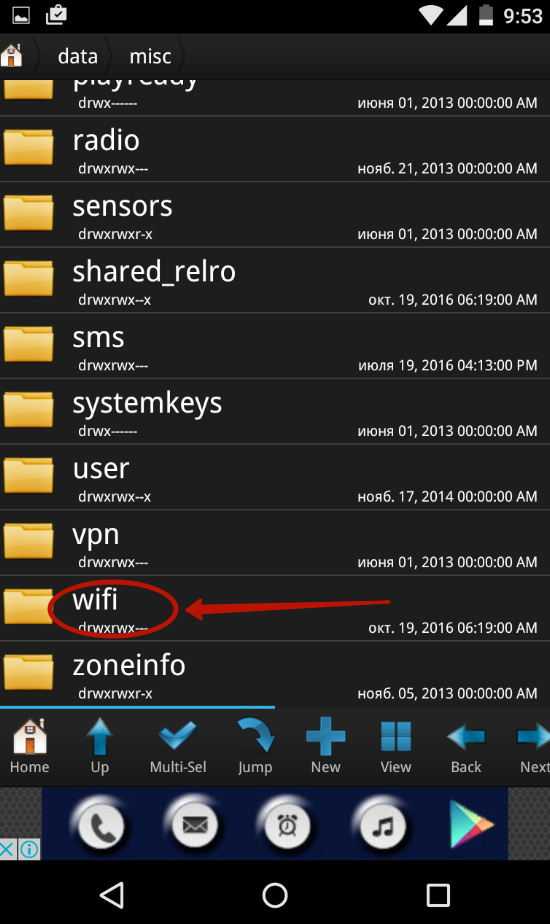
ขั้นตอนที่ 6คลิกที่นี่ที่ไฟล์ wpa_supplicant.conf.
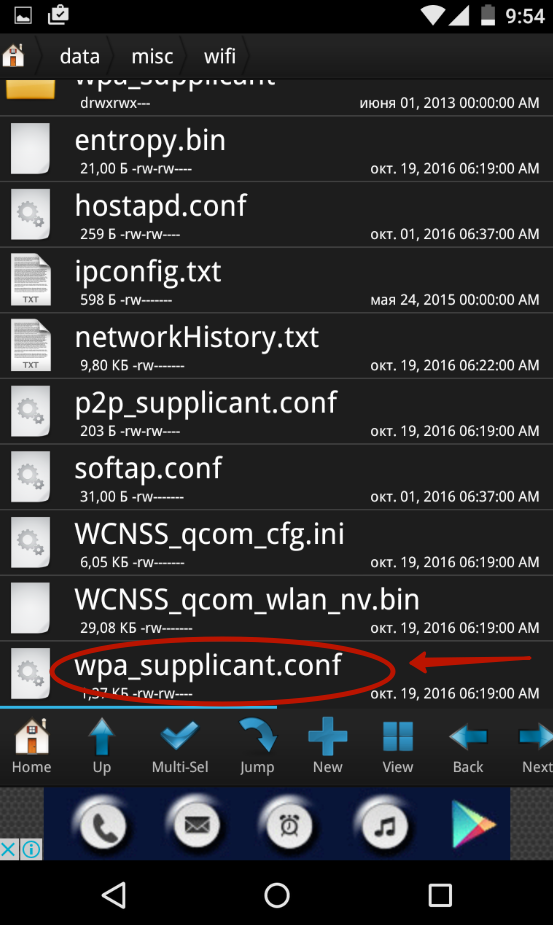
ขั้นตอนที่ 7คุณจะได้รับการนำเสนอหลายแอปพลิเคชันให้เลือก คุณสามารถใช้สิ่งใดสิ่งหนึ่งต่อไปนี้เพื่อเปิดไฟล์ปรับแต่ง โปรแกรมแก้ไขข้อความ... ในกรณีของเรามันจะเป็น โปรแกรมแก้ไขข้อความ RB.

ขั้นตอนที่ 8ค้นหาชื่อเครือข่าย WiFi ที่บันทึกไว้ที่นี่ ซึ่งคุณจะต้องค้นหารหัสผ่าน มันอยู่ในบรรทัดถัดไปในเครื่องหมายคำพูด
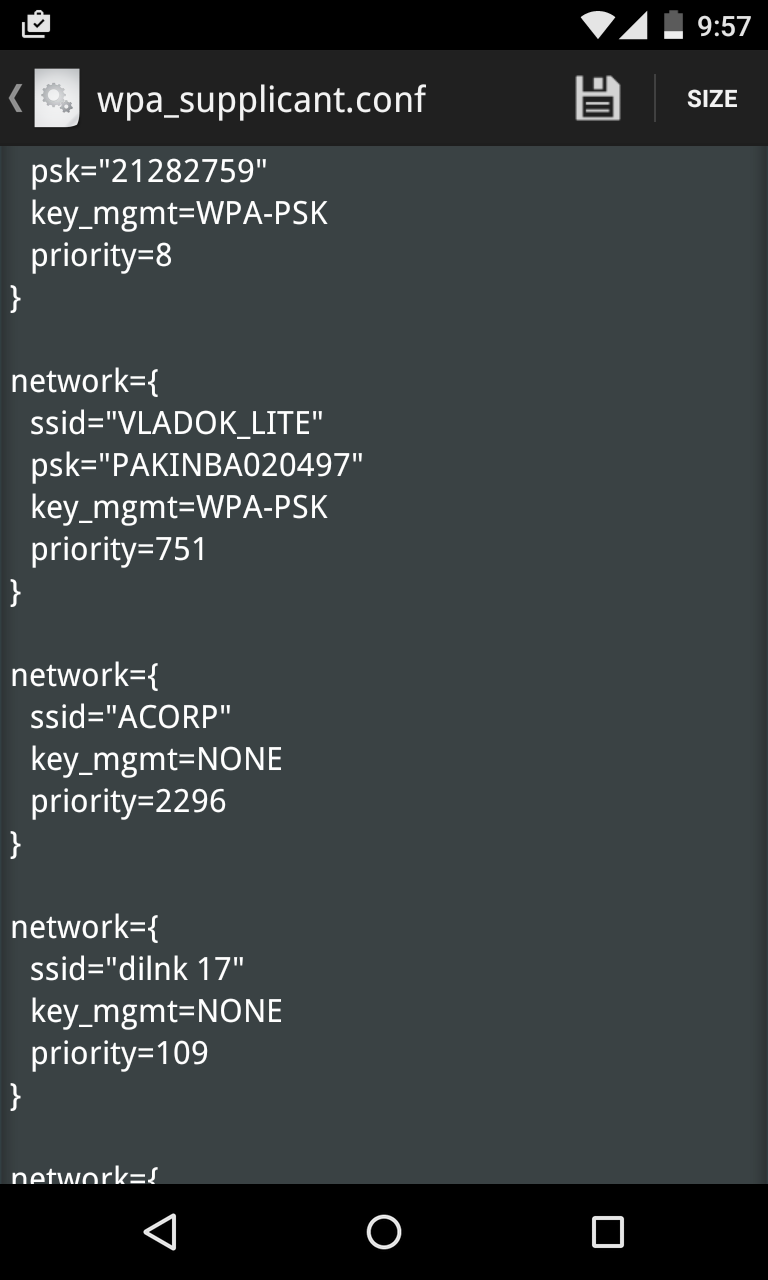
เพียงเท่านี้ คุณก็จะสามารถค้นหารหัสผ่านของ Wi-Fi ที่เชื่อมต่อได้อย่างง่ายดาย
การใช้การกู้คืนคีย์ WiFi
ถ้าคุณไม่ชอบยุ่งกับ ตัวจัดการไฟล์เราขอแนะนำให้คุณใช้แอปพลิเคชัน การกู้คืนคีย์ WiFi... จะช่วยให้คุณทำความคุ้นเคยกับรหัสผ่านด้วยการขยับนิ้วเพียงไม่กี่นิ้ว แต่โปรแกรมยังต้องการสิทธิ์ superuser!
ขั้นตอนที่ 1.ติดตั้งและเรียกใช้แอปพลิเคชัน

ขั้นตอนที่ 2.หากจำเป็น ให้สิทธิ์ superuser ของโปรแกรม - คุณจะมีเวลาประมาณ 30 วินาทีในการกดปุ่มที่เกี่ยวข้อง ในกรณีของเรา ยูทิลิตี้ SuperUser ให้สิทธิ์โดยอัตโนมัติ
ขั้นตอนที่ 3ตรวจสอบรายชื่อเครือข่าย Wi-Fi ค้นหา SSID พร้อมชื่อเครือข่ายในบ้านของคุณที่นี่ - รหัสผ่านจะระบุไว้ในคอลัมน์ " psk».

หากคุณเชื่อมต่อกับเครือข่ายจำนวนมาก คุณสามารถใช้ช่องค้นหาที่ด้านบนสุดได้
จะทำอย่างไรโดยไม่ต้องรูท?
และจะดูรหัสผ่าน WiFi บน Android ได้อย่างไรหากคุณไม่มีสิทธิ์ superuser เรารีบเร่งที่จะทำให้คุณผิดหวัง ไม่มีวิธีการทำงานสำหรับกรณีนี้ คุณจะไม่สามารถเข้าถึงไฟล์ที่เกี่ยวข้องได้ สิ่งนี้ทำขึ้นเพื่อวัตถุประสงค์ในการป้องกันเพื่อไม่ให้ใครสามารถค้นหารหัสผ่านสำหรับเครือข่ายใดเครือข่ายหนึ่งได้ และแอปพลิเคชั่นที่เป็นอันตรายบางตัวในคนทั่วไปที่เรียกว่าไวรัสจะไม่สามารถรับข้อมูลจากเครือข่ายได้
 Odnoklassniki: การลงทะเบียนและการสร้างโปรไฟล์
Odnoklassniki: การลงทะเบียนและการสร้างโปรไฟล์ อีคือ E (ฟังก์ชัน E) นิพจน์ในแง่ของฟังก์ชันตรีโกณมิติ
อีคือ E (ฟังก์ชัน E) นิพจน์ในแง่ของฟังก์ชันตรีโกณมิติ โซเชียลเน็ตเวิร์กของรัสเซียตอนนี้อยู่ในโซเชียลเน็ตเวิร์ก
โซเชียลเน็ตเวิร์กของรัสเซียตอนนี้อยู่ในโซเชียลเน็ตเวิร์ก